cad如何快速填充颜色
发布时间:2016-12-22 10:46
相关话题
CAD中的图形经常需要填充颜色,那么大家知道cad如何快速填充颜色吗?下面是小编整理的方法,希望能给大家解答。
cad如何快速填充颜色的方法:
这里我画了一个矩形来示例,在矩形的里面填充颜色,要注意矩形必须是封闭的,四周不得有缺口,否则是无法填充的。
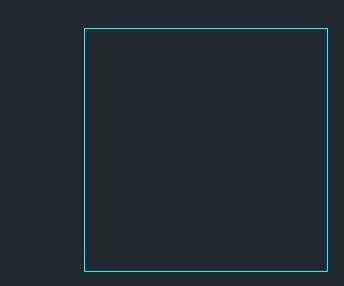
在绘图工具栏上找到图案填充的按钮,当然我们一般都是按快捷键H再按回车键(或者空格键)来迅速启动填充功能。

填充功能启动后,自动弹出并切换到“图案填充创建”标签,在左边选择第一个全黑的填充类型,然后点击一下矩形里面的空白区域即可填充完成,效果如下图2所示。

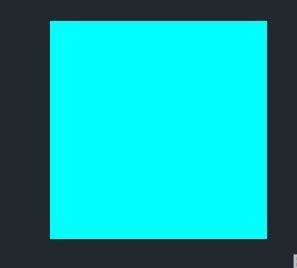
如下图,点击“图案填充颜色”来设置颜色。如果嫌颜色种类少的话,可以点击“选择颜色”进入更加丰富的颜色选择界面。

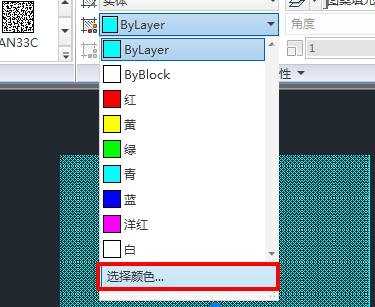


cad如何快速填充颜色的评论条评论